A balenaEtcher kiemelkedik az egyik legnépszerűbb és legmegbízhatóbb eszköz a rendszerindító USB-meghajtók létrehozásához, így alapvető segédprogram a különböző platformokon élő felhasználók számára.
A balenaEtcher főbb jellemzői:
- Felhasználóbarát felület: Az eszköz tiszta és intuitív felhasználói felülettel büszkélkedhet, így a kezdőktől a haladókig minden képzettségi szintű felhasználó számára elérhető.
- Flash fájlból: A balenaEtcher lehetővé teszi a felhasználók számára az olyan képfájlokból való flashelést, mint az .iso, .img és tömörített formátumok, rugalmasságot és kényelmet biztosítva.
- A meghajtóválasztás biztonsága: Az eszköz automatikusan ellenőrzi a meghajtó kiválasztását az esetleges adatvesztés megelőzése érdekében, és biztosítja, hogy a felhasználók minden alkalommal a megfelelő meghajtót villantsák fel.
- Nyílt forráskód: A balenaEtcher nyílt forráskódú, és ösztönzi a közösségi hozzájárulásokat és az átláthatóságot, elősegítve a folyamatos fejlődést és a bizalmat.
Most, hogy bemutattuk az új balenaEtcher felhasználók főbb funkcióit, mutassuk meg, hogyan telepíthetjük ezt az alapvető USB-létrehozó szoftvert Fedora Linuxra.
Telepítse a balenaEtcher-t RPM letöltéssel
Frissítse a Fedorát a balenaEtcher telepítése előtt
A balenaEtcher telepítése előtt frissítenie kell Fedora rendszerét. Ez a lépés biztosítja, hogy minden meglévő csomag naprakész legyen, csökkentve a telepítési folyamat során fellépő ütközések kockázatát.
A rendszer frissítéséhez hajtsa végre a következő parancsot:
sudo dnf upgrade --refreshEz a parancs frissíti a rendszer csomagadatbázisát, és frissíti az összes csomagot a legújabb verzióra.
Töltse le a balenaEtcher RPM fájlt
Mivel a balenaEtcher APT és RPM tárolói nincsenek aktívan karbantartva, minden frissítéshez manuális telepítés szükséges. Kezdje a balenaEtcher RPM-csomagjának letöltésével, amely tartalmazza a telepítéshez szükséges fájlokat.
Navigáljon ide A balenaEtcher hivatalos GitHub kiadási címkeoldala hogy megtalálja a legújabb verziót. A következő parancs letölti a legújabb balenaEtcher RPM fájlt:
wget https://github.com/balena-io/etcher/releases/download/v1.18.13/balena-etcher-1.18.13x.86_64.rpmA legfrissebb verzió letöltésének ellenőrzése elengedhetetlen, csakúgy, mint a BalenaEtcher kiadási oldalának rendszeres ellenőrzése. Ez a lépés biztosítja, hogy a balenaEtcher legfrissebb verzióját telepítse, beleértve a legújabb szolgáltatásokat és biztonsági frissítéseket.
Telepítse a balenaEtchert DNF paranccsal
Az RPM fájl letöltése után telepítheti a balenaEtchert Fedora rendszerére. Ez a lépés egy parancs végrehajtását jelenti a terminálban, amely utasítja a Fedora csomagkezelőjét (DNF) a szoftver telepítésére.
A telepítés elindításához használja a következő parancsot:
sudo dnf install balena-etcher-1.18.13.x86_64.rpmJegyzet: Módosítsa a verziószámot '1.18.13'-ra, ha az RPM-fájl egy másik verzióját töltötte le. Fontos megjegyezni, hogy a fenti parancsban említett verzió csak egy példa, és gyorsan elavulttá válhat, mivel a balenaEtcher gyakran frissít az új stabil kiadásokra.
Alternatív megoldásként alkalmazhat egy általánosabb parancsot, amely nem igényli az RPM-fájl pontos verziójának megadását. Ez a megközelítés akkor előnyös, ha biztos abban, hogy a letöltött fájl az egyetlen balena-etcher-* RPM fájlt a könyvtárban.
Hajtsa végre a következő parancsot:
sudo dnf install balena-etcher-*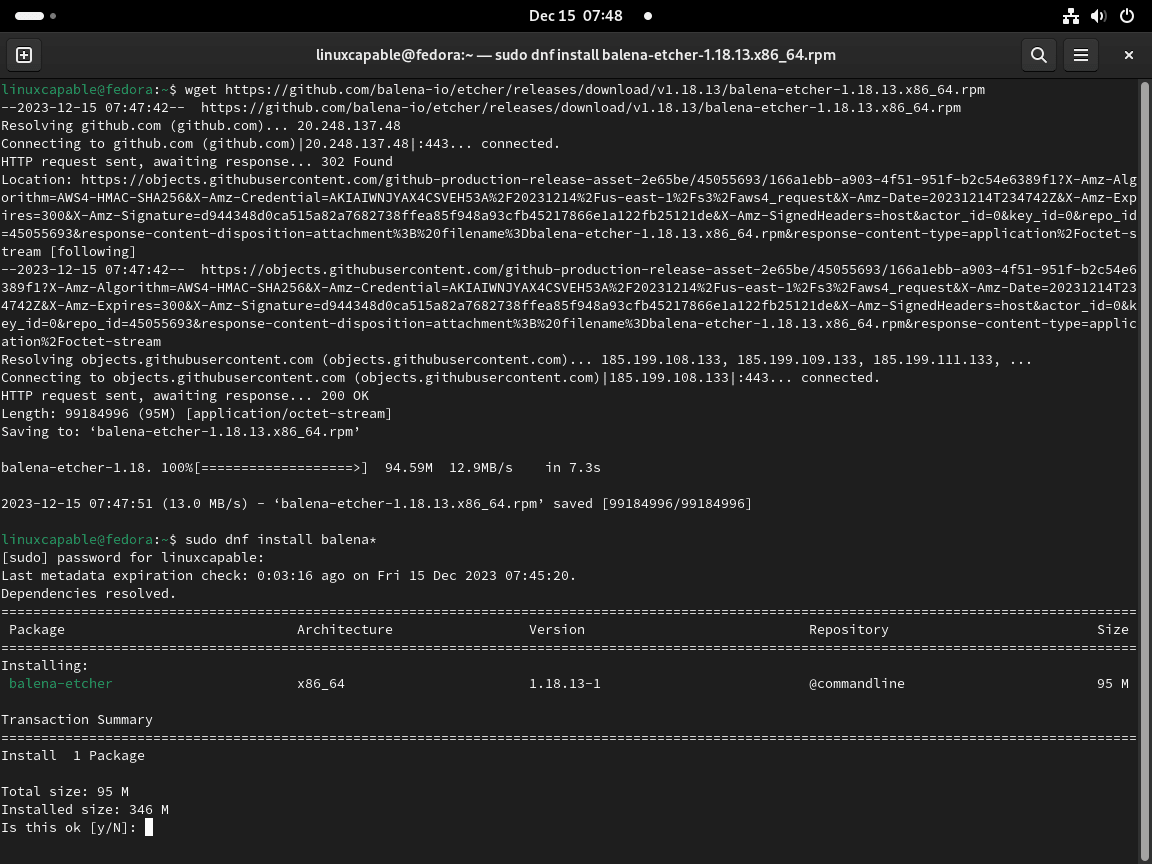
A balenaEtcher elindítása
CLI parancs a balenaEtcher indításához
A balenaEtcher megnyitásához írja be a következő parancsot a termináljába:
balena-etcherGUI módszer a balenaEtcher indításához
Azok a felhasználók, akik jobban szeretik a grafikus felületet, a balenaEtcher a Fedora grafikus felhasználói felületével is elindítható. Ez a módszer magában foglalja a rendszeralkalmazások menüjében történő navigálást.
Íme a követendő lépések:
- Kattintson a „Tevékenységek” elemre a képernyő bal felső sarkában.
- Válassza az „Alkalmazások megjelenítése” lehetőséget az összes telepített alkalmazás megtekintéséhez.
- Görgessen az alkalmazások között, vagy használja a keresési funkciót a „balenaEtcher” megkereséséhez.
- Kattintson a balenaEtcher ikonra az alkalmazás elindításához.
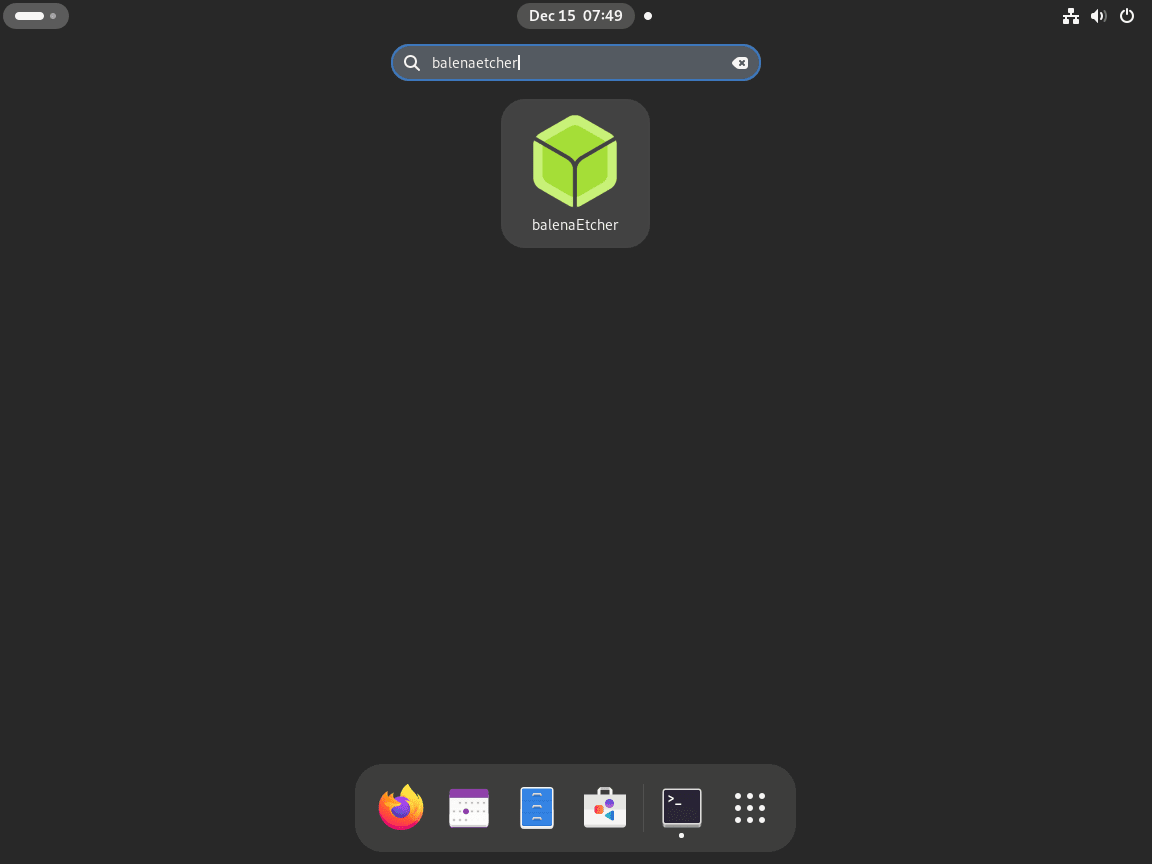
Tippek első alkalommal a balenaEtcherrel
Most, hogy telepítette a balenaEtchert Fedorára, itt az ideje, hogy megvizsgáljon néhány kulcsfontosságú tippet, amelyek segítségével a legtöbbet hozhatja ki ebből a hatékony eszközből.
A balenaEtcher interfész megértése
- Ismerkedjen meg a felhasználói felülettel: A BalenaEtcher felhasználói felülete egyszerű. Szánjon néhány percet a navigációra, hogy megértse az elrendezést.
- Főbb jellemzők keresése: Határozza meg a fő funkciókat, mint például a „Kép kiválasztása”, „Meghajtó kiválasztása” és „Flash!”. Ha tudja, hol vannak ezek, az leegyszerűsíti a munkafolyamatot.
Hatékony képválasztás és ellenőrzés
- A megfelelő kép kiválasztása: Győződjön meg róla, hogy a feladatához megfelelő képfájlt (például ISO vagy IMG) választotta ki. A BalenaEtcher különféle formátumokat támogat, de a megfelelő választás kulcsfontosságú.
- A kép integritásának ellenőrzése: A villogás előtt ellenőrizze a képfájl sértetlenségét az ellenőrzőösszegének a forráshoz való viszonyításával.
Hajtásválasztás és biztonság
- Gondos meghajtás kiválasztása: Amikor flash meghajtót választ, ellenőrizze még egyszer, nehogy rossz meghajtót válasszon. Ez megakadályozza a véletlen adatvesztést.
- A biztonságos írás használata: A BalenaEtcher automatikusan ellenőrzi az írási folyamatot, hogy biztosítsa a rendszerindító meghajtó integritását.
Beállítások testreszabása a továbbfejlesztett élmény érdekében
- A beállítások elérése: Fedezze fel a beállítások menüt az élmény testreszabásához. Olyan lehetőségeket találhat, mint a hibajelentés és az automatikus leválasztás.
- Beállítások megadása: Módosítsa az olyan beállításokat, mint a sikeres érvényesítési értesítések vagy a bejegyzés automatikus leválasztása, a preferenciák és a munkafolyamat alapján.
Speciális funkciók használata
- Több írási funkció: Haladó felhasználók számára a balenaEtcher több írási funkciót kínál. Ez lehetővé teszi, hogy egyszerre több meghajtót flasheljen meg, így időt takaríthat meg.
- Fedezze fel a Pro jellemzőit: Ha a feladatai összetettebbek, fontolja meg a balenaEtcher Pro felfedezését, amely további, professzionális használatra szabott képességeket kínál.
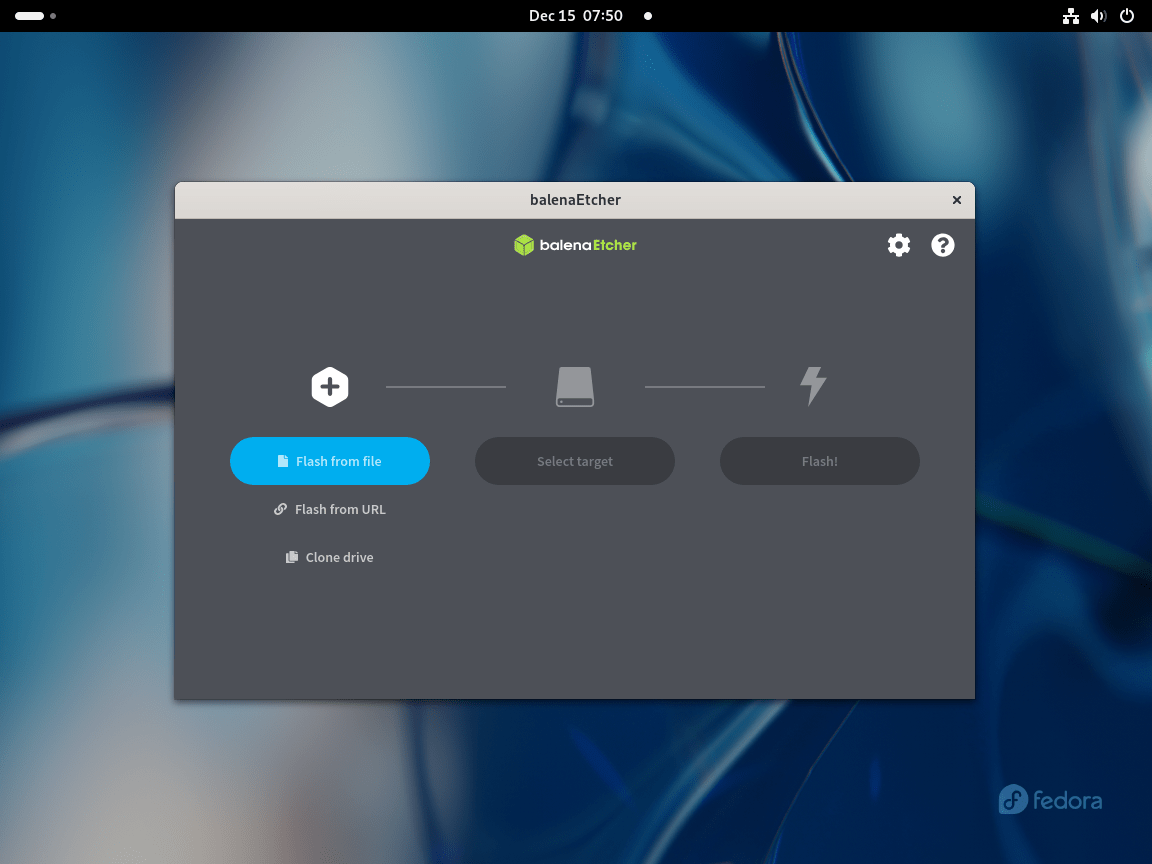
BalenaEtcher kezelése
Frissítse a balenaEtchert
A jelenlegi beállítás alapján a balenaEtcher frissítése manuális megközelítést tesz szükségessé. Annak érdekében, hogy a legfrissebb verziót használja, rendszeresen ismételje meg a letöltési és telepítési lépéseket.
Távolítsa el a balenaEtchert
A folyamat egyszerű, ha el szeretné távolítani a balenaEtchert a Fedora rendszerből. Hajtsa végre az alábbi parancsot a terminálon:
sudo dnf remove balena-etcherEzzel hatékonyan eltávolítja a balenaEtchert a rendszerről.
Következtetés
Ezzel fejezzük be a balenaEtcher telepítéséhez és a Fedora Linux rendszeren való használatbavételhez kapcsolódó útmutatónkat. A rendszer frissítésétől és a megfelelő fájlok letöltésétől a szoftver zökkenőmentes indításáig és használatáig minden lényeges dolgot lefedtünk. Ne feledje, hogy akár indítható USB-meghajtókat hoz létre, akár fejlett funkciókat fedez fel, a balenaEtcher felhasználóbarát felülete gyerekjátékká teszi a folyamatot. Ne felejtse el még egyszer ellenőrizni a meghajtókat és a képfájlokat az adatok biztonsága érdekében.
Hasznos linkek
Íme néhány értékes link az Etcher használatával kapcsolatban:
- Etcher GitHub Repository: Látogassa meg a hivatalos Etcher GitHub adattárat, hogy hozzáférjen a forráskódhoz, jelentse a problémákat, és hozzájáruljon a fejlesztéshez.
- Etcher kiadások: Tekintse meg az Etcher legújabb kiadásait a legújabb verziók letöltéséhez és a kiadási megjegyzések megtekintéséhez.
- Etcher hivatalos honlapja: Fedezze fel a hivatalos Etcher webhelyet a szolgáltatások áttekintéséért, a legfrissebb hírekért és a letöltési lehetőségekért.
- Balena Dokumentáció: Hozzáférés a részletes Balena dokumentációhoz, beleértve az Etcher és más Balena termékek használatához szükséges útmutatókat és oktatóanyagokat.
- Balena fórumok: Csatlakozzon a Balena közösségi fórumokhoz, ahol megvitathatja a problémákat, megoszthatja megoldásait, és támogatást kérhet más felhasználóktól.

